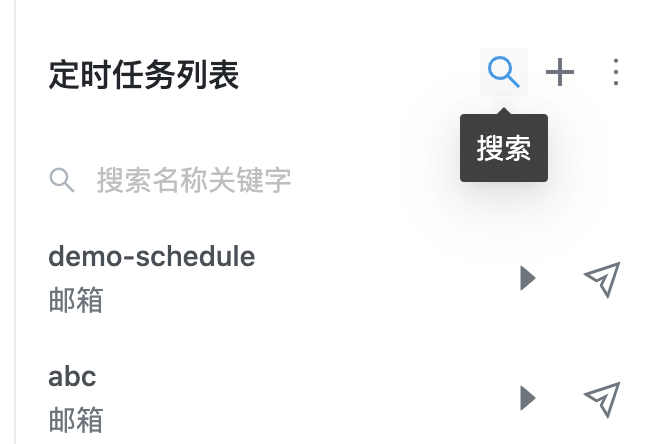定时任务功能支持将可视化作品已截图或文件的形式发送到其他终端;定时任务类型目前支持邮件和企业微信
1. 新建定时任务
点击主导航栏定时任务菜单,点击定时任务列表顶部的加号按钮,右侧区域会显示新建表单
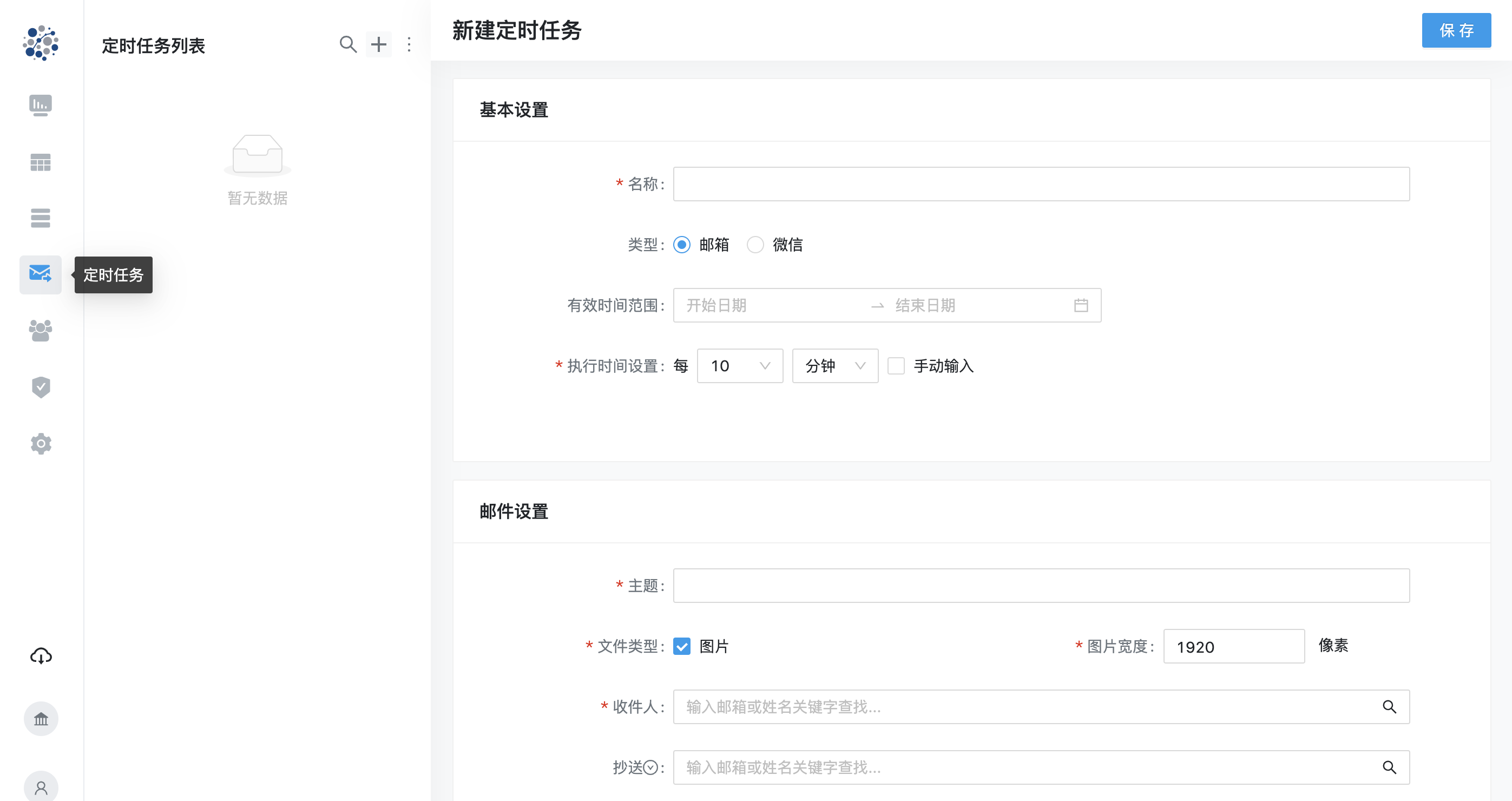
新建表单分为以下几部分:
- 基本信息:任务名称、类型、描述、定时任务生效时间范围和执行周期
- 特殊配置:不同类型定时任务有不同的特殊配置
- 发送内容:选择需要发送的仪表板或数据图表
1.1 邮件配置
邮件类型定时任务的特殊配置有以下内容:
- 主题
- 文件类型:
- 图片:发送内容的截图,需要设置截图宽度
- excel:发送内容的查询原始数据
- 收件人:仅支持发送给已注册用户,输入用户名/姓名/邮箱会有提示
- 抄送/密送
- 内容:邮件正文,支持插入图片
1.2 企业微信配置
企业微信类型定时任务的特殊配置有以下内容:
- 机器人 webhook 地址:企业微信群聊机器人的 webhook 地址
- 文件类型:同邮件一致
2. 操作
已经完成创建的定时任务支持以下操作
2.1 启动和停止
点击定时任务列表右侧第一个按钮启动/停止该定时任务
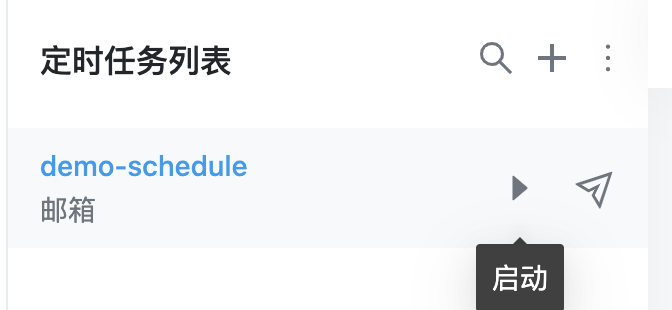
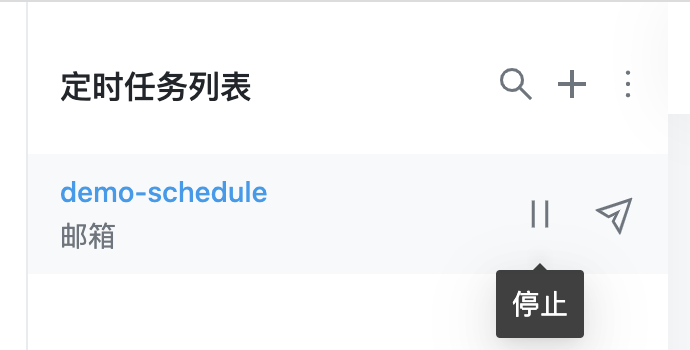
2.2 立即执行
点击定时任务列表右侧第二个按钮立即执行该定时任务
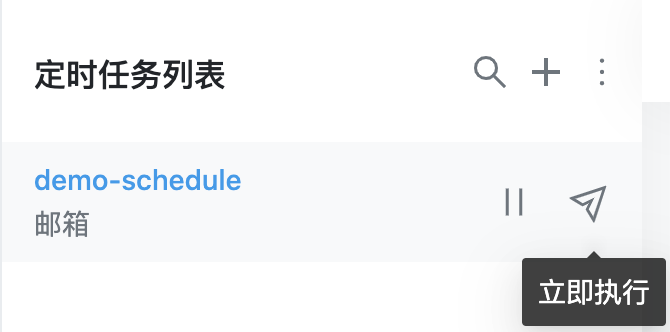
3. 其他
3.1 查看错误日志
定时任务执行中发生错误时,点击定时任务,右侧区域最会置顶展示本次详细运行信息和错误信息,帮助创建者定位问题
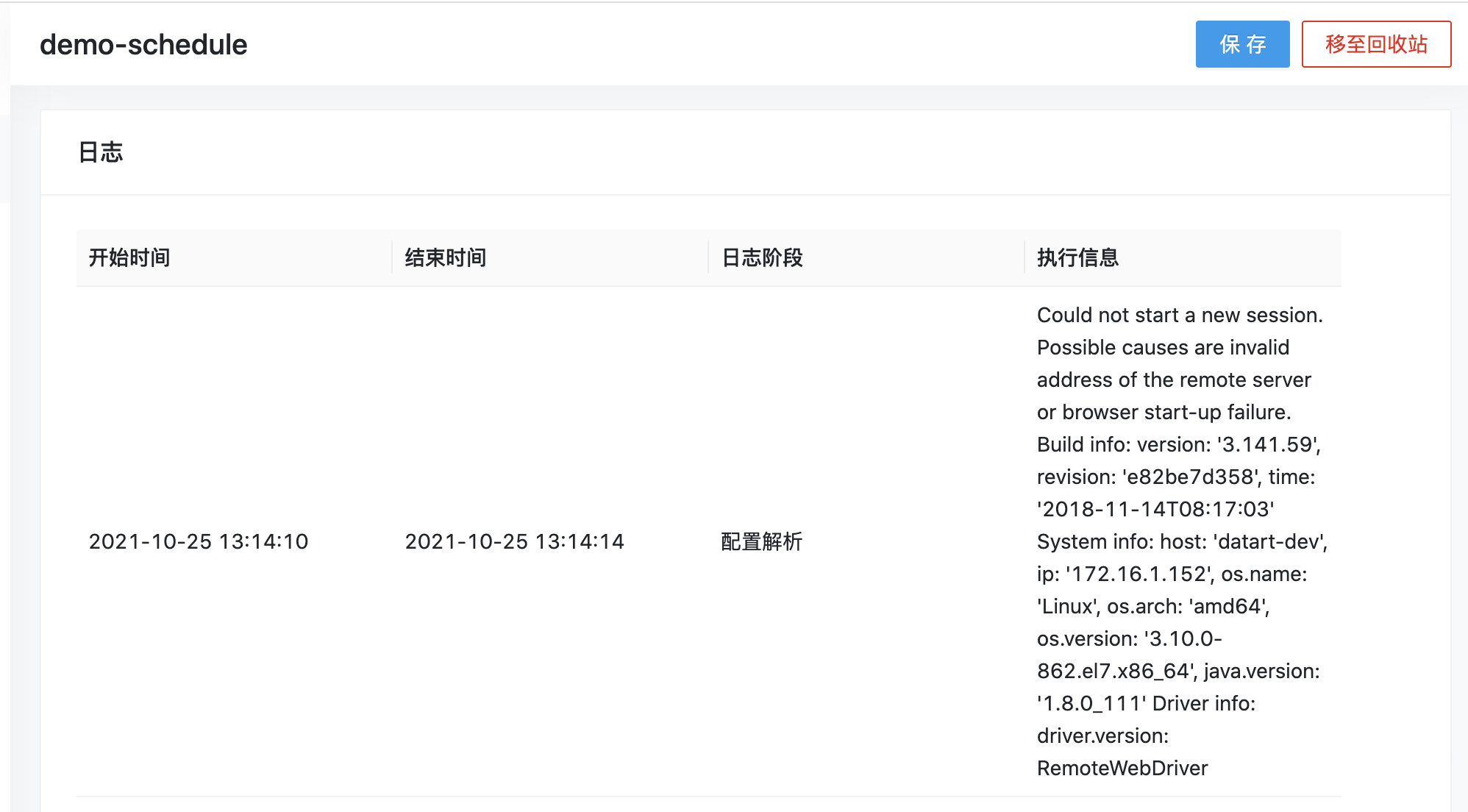
3.2 编辑
在左侧列表中点击定时任务,在右侧区域编辑该定时任务
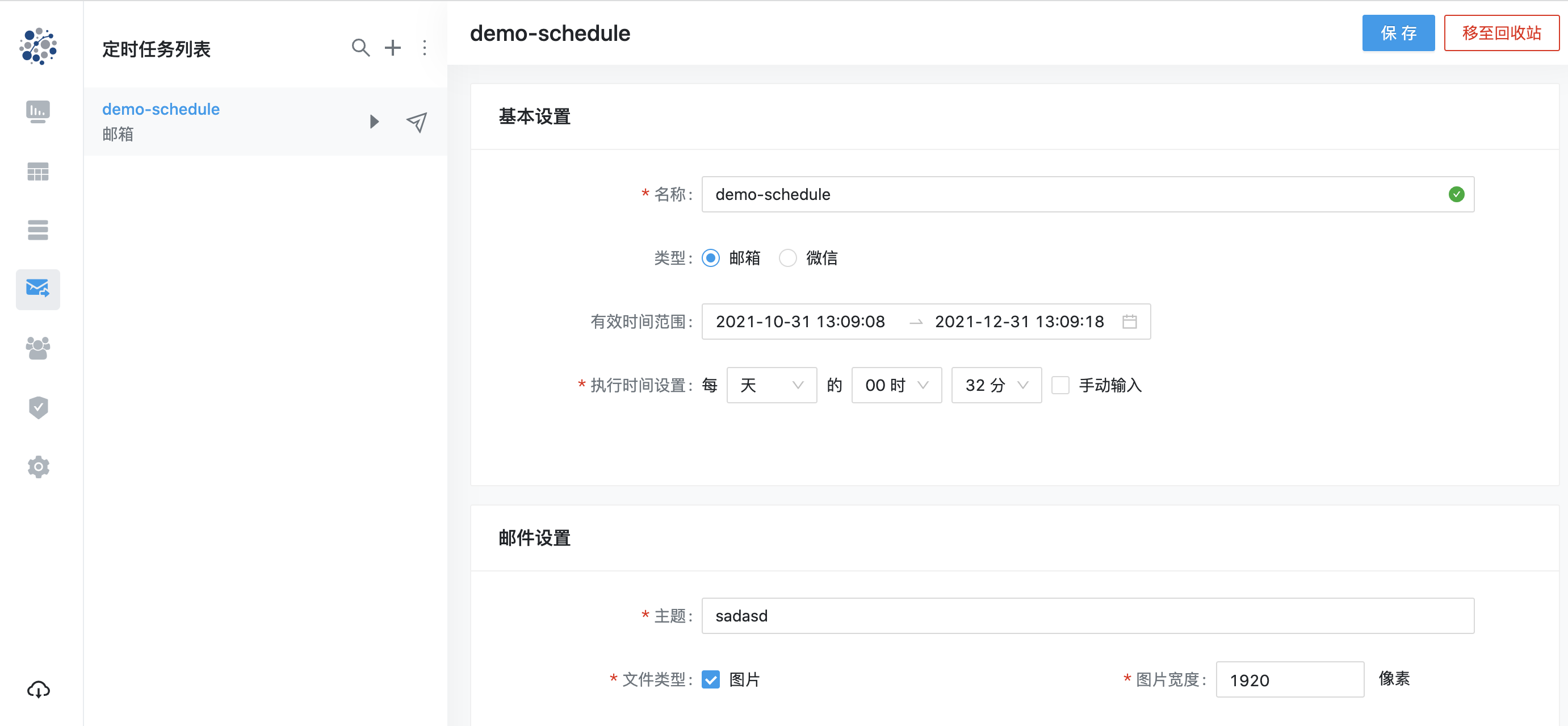
需要注意的是,已启动的定时任务无法编辑和删除,需要先停止
3.3 移至回收站
点击右侧区域顶部的移至回收站按钮,确认对话框之后,该定时任务会被移动到回收站归档,无法再被使用
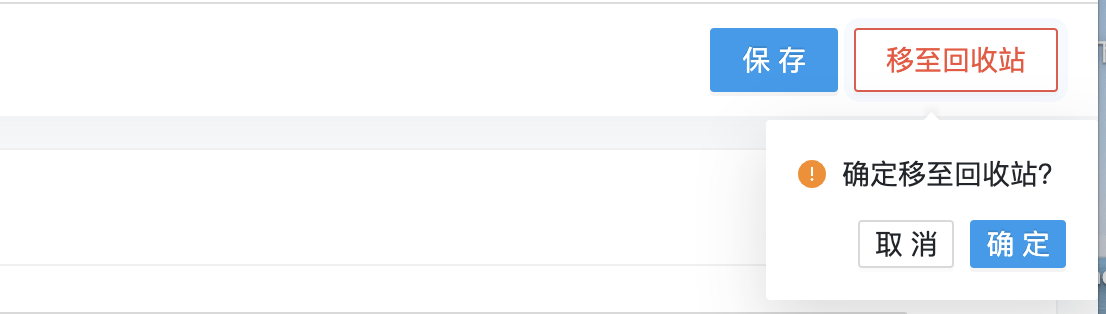
3.4 还原
点击定时任务列表顶部的扩展按钮,进入回收站
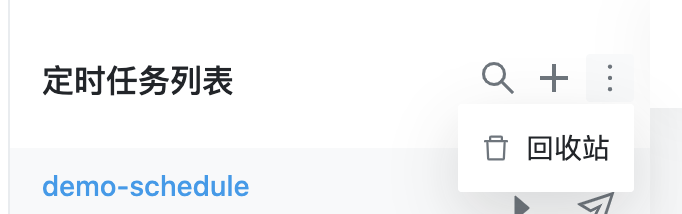
系统会将移至回收站的定时任务重命名,规则为原名称.时间戳;点击回收站列表的任意定时任务,右侧区域会展示该定时任务的信息
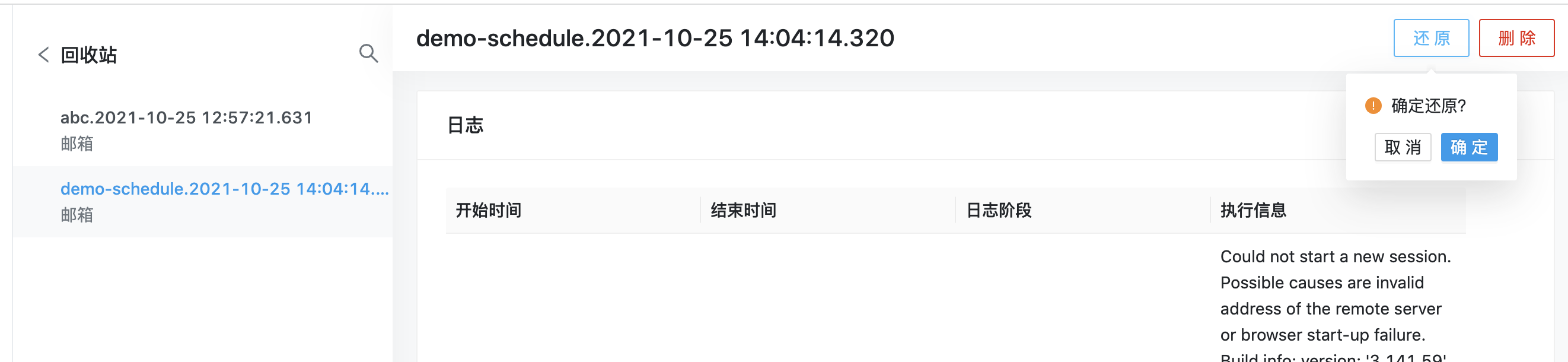
点击右上角还原按钮,确认对话框之后,该定时任务会还原到定时任务列表,恢复可用状态
3.5 删除
查看回收站列表里的定时任务信息时,点击右上角删除按钮,确认对话框之后,将会永久删除该定时任务

3.6 搜索
点击定时任务列表顶部的搜索按钮,会弹出关键字搜索框,可以按照名称检索定时任务